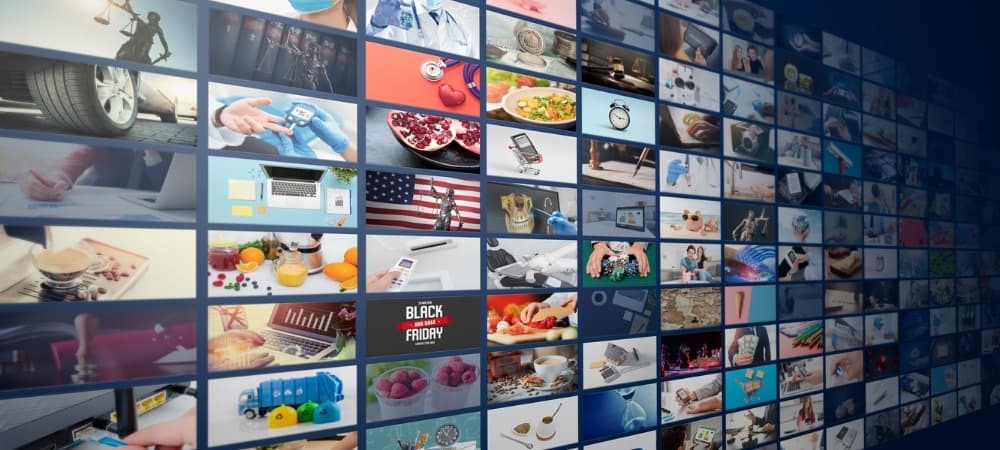Как да добавите емотикони в Google Документи
Google Гугъл документи Герой / / April 03, 2023

Последна актуализация на

Ако една снимка струва хиляда думи, тогава едно емотикони може да ви спести много писане. Ето как да добавите емотикони в Google Документи.
Понякога правилното емотикони казва много повече, отколкото някога бихте могли с думи. Кой не обича да публикува режещо емотиконче с лицева палма, когато някой наистина го заслужава? Емоджитата са открили своя произход в приложенията за чат, но няма причина да не можете да ги използвате и в по-официални документи.
Ако работите върху писмен документ, може да почувствате желание да добавите емотикони тук и там. Ако използвате Google Документи, има няколко различни начина, по които можете да го направите.
Ето как да добавите емотикони в Google Документи.
Как да добавите емотикони в документи на Google с помощта на менюто за вмъкване
Ако не сте сигурни какво точно емоджи искате да използвате в документа си, можете да използвате менюто Вмъкване за достъп до пълния списък с емоджи.
За да добавите емотикони към Google Документи с помощта на менюто Вмъкване:
- Отвори си Google документ.
- Поставете курсора, когато искате да вмъкнете вашите емотикони.
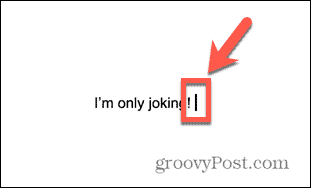
- Кликнете Поставете в лентата с менюта.
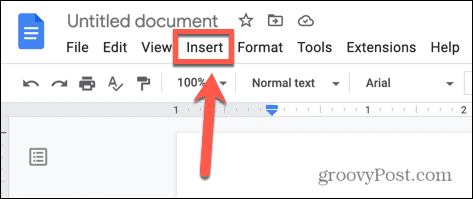
- Изберете Емотикони.
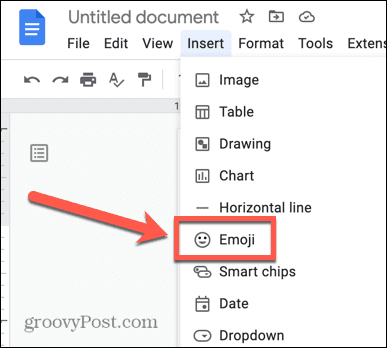
- Превъртете през пълния избор на емотикони или въведете името на емотикони в лентата за търсене.
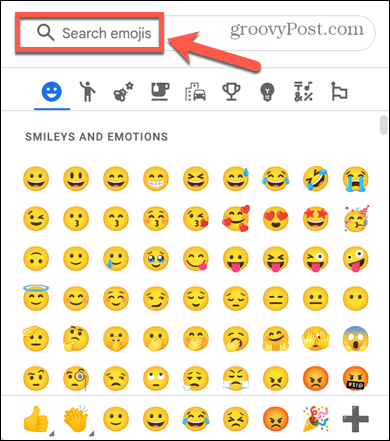
- Кликнете върху емоджито, което искате да вмъкнете.
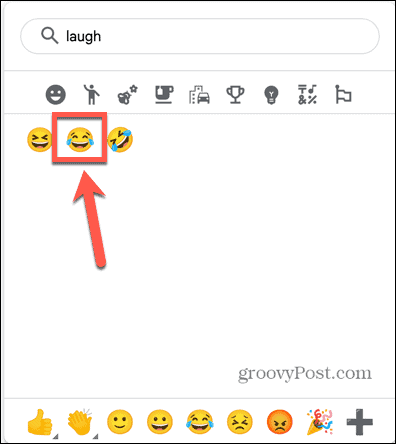
- Вашите емотикони ще бъдат вмъкнати във вашия документ.
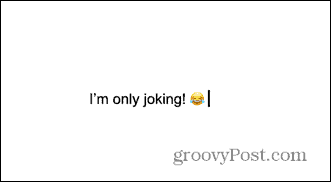
Как да добавите специални символи с помощта на менюто за вмъкване
Можете също така да получите достъп до емотикони в Google Документи, като използвате Инструмент за специални знаци. Този инструмент ви позволява да търсите в списък със специални знаци, който включва емотикони.
Едно предимство от използването на този метод е, че ако не знаете името на емоджито, което искате да използвате, можете да го нарисувате и Google Документи ще намери емоджи, които съответстват на вашата рисунка.
За да добавите емотикони от специални знаци:
- Отворете Google Документи във вашия уеб браузър.
- Позиционирайте курсора там, където искате да се появи емоджито.
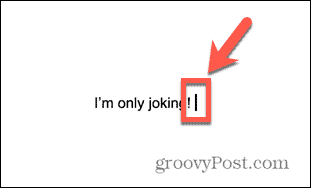
- Кликнете Поставете.
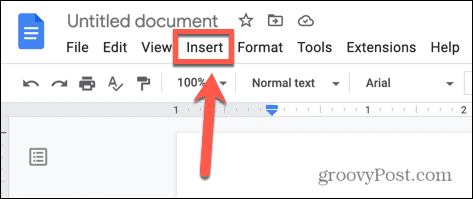
- Изберете Специални символи.
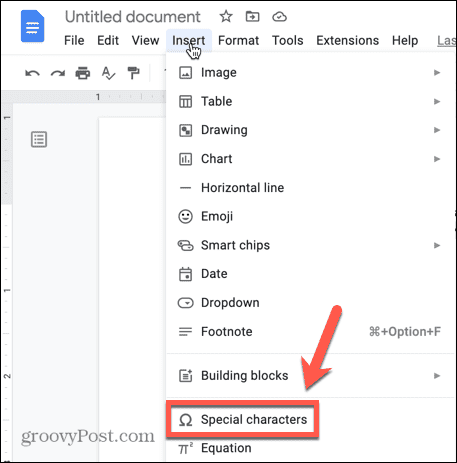
- Потърсете вашите емотикони по ключова дума или нарисувайте вашите емотикони под полето за търсене.
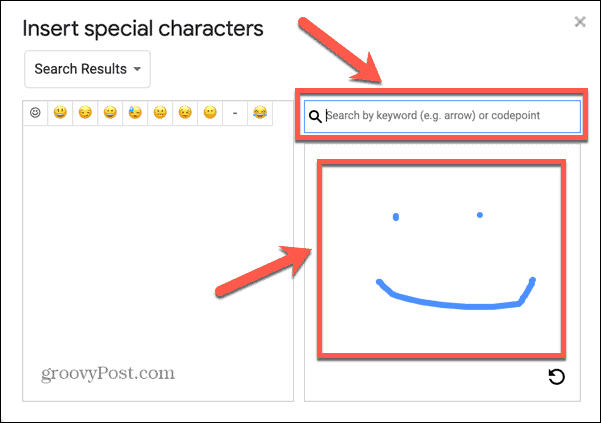
- Изберете вашето емоджи от резултатите или щракнете върху Повторете бутон, за да нарисувате изображението си отново.
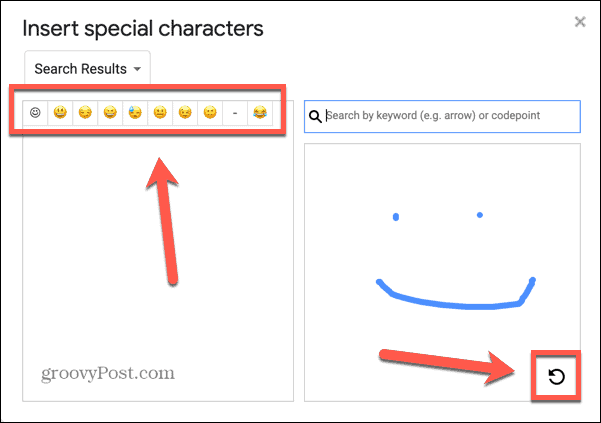
- След като изберете вашето емоджи, то ще се появи в текста на вашия документ.
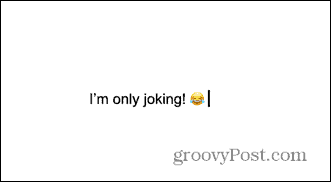
Как да добавите емотикони в Google Документи с помощта на символа @
Ако знаете името на вашето емоджи, можете да го добавите към документа си в Google, като използвате @ (в) символ. Не се притеснявайте, ако не знаете точното име, тъй като можете да избирате от списък с опции въз основа на името, което сте въвели.
За да добавите емотикони в Google Документи с помощта на символа @ (в):
- Отворете документа си в Google Документи.
- Поставете курсора там, където искате да се появи вашето емоджи.
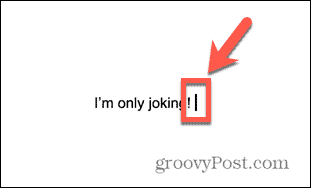
- Тип @ последвано от името на вашето емоджи. Например, @смее се.
- В контекстния прозорец, който се показва, изберете емоджито, което искате да вмъкнете.
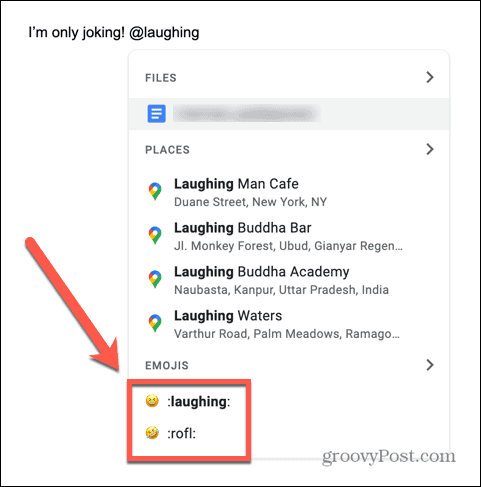
- Ако правилните емотикони не се показват, опитайте да въведете друга дума след @ символ.
- Когато изберете вашето емоджи, то ще се покаже във вашия документ.
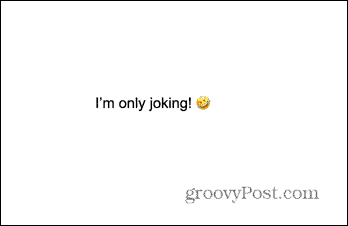
Как да добавите емоджи реакции към текст в Google Документи
Google Документи ви позволява да маркирате секции от текст и да оставяте коментари върху тези секции. Това е много полезно, когато работите върху документ с други хора. Възможно е да използвате емотикони, за да реагирате на части от текст, вместо да оставяте писмен коментар.
За да добавите емоджи реакции към текст в Google Документи:
- Отворете документа, към който искате да добавите емоджи реакция.
- Маркирайте текста, на който реагирате.
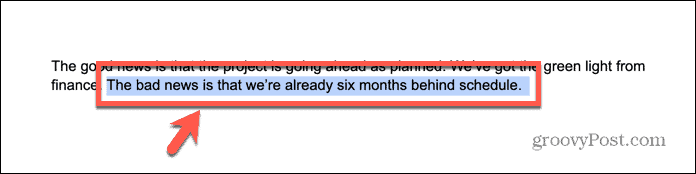
- Отдясно на вашия документ щракнете върху Емотикони икона.
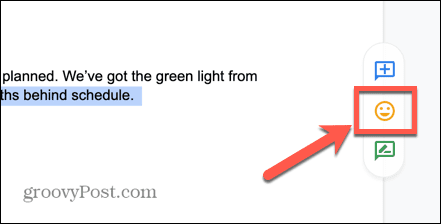
- Изберете вашето емоджи или използвайте полето за търсене, за да намерите емоджито, което искате.
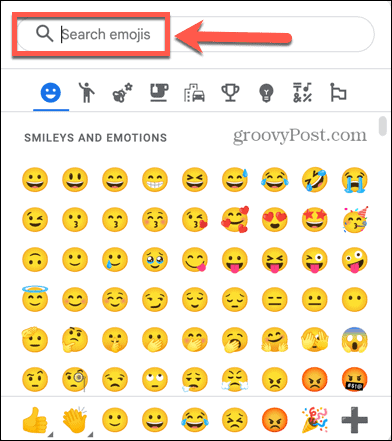
- Вашата реакция ще се появи отстрани на текста, като селекцията, за която се отнася, ще бъде маркирана.
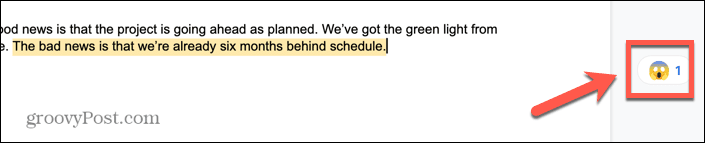
Научете повече за Google Документи
Научаването как да добавяте емотикони в Google Документи може да ви помогне да направите вашите документи и вашето сътрудничество малко по-забавно. Има много други функции на Google Документи, от които може да не се възползвате максимално.
Например, знаете ли, че можете завъртане на текст в Google Документи? Или че можете изтрийте хронологията на версиите в Google Документи ако не искате сътрудниците да виждат по-ранни чернови на вашата работа? Можете дори изображения на слоеве в Google Документи за създаване на впечатляващи ефекти.
Как да намерите своя продуктов ключ за Windows 11
Ако трябва да прехвърлите своя продуктов ключ за Windows 11 или просто ви трябва, за да направите чиста инсталация на операционната система,...
Как да изчистите кеша на Google Chrome, бисквитките и историята на сърфиране
Chrome върши отлична работа със съхраняването на вашата история на сърфиране, кеш памет и бисквитки, за да оптимизира работата на браузъра ви онлайн. Нейното е как да...
Съпоставяне на цените в магазина: Как да получите онлайн цени, докато пазарувате в магазина
Купуването в магазина не означава, че трябва да плащате по-високи цени. Благодарение на гаранциите за съпоставяне на цените, можете да получите онлайн отстъпки, докато пазарувате в...